

您可以從 Shopify 后臺的折扣頁面將折扣碼導出為 CSV 文件,以便查看折扣碼歷史記錄的全面概述。
備注: 折扣碼只能導出為 CSV 文件。您無法使用 CSV 文件將折扣碼導入商店。
CSV 文件
CSV 表示逗號分隔值,它是電子表格的一種文件格式 (.csv)。Shopify 接受以 CSV 文件導入和導出您商店的產品、客戶、訂單(僅導出)和折扣(僅導出)。
CSV 文件乍一看似乎有些令人生畏,然而當您了解電子表格中文本和字符的含義后,就可以利用它來執行更繁瑣的任務(例如批量編輯產品和折扣)。
備注: 采用 UTF-8 編碼的 CSV 文件是唯一一種可在 Shopify 中導入或導出的文件格式。
在 CSV 文件中,每個條目代表電子表格中的一個單元格,每行代表一個新行,每個逗號表示一個條目結束以及另一個條目開始的位置。
例如,此客戶 CSV 文件中的條目:

在電子表格程序中看上去像這樣:

Shopify 建議使用 Google 表格來查看 CSV 文件的格式化版本。要使用 Google 表格,您必須將 CSV 文件導入該程序。CSV 對于以下商店非常有用:
正從另一個電子商務平臺切換到 Shopify
具有客戶帳戶列表
習慣使用電子表格上傳產品
Internet 連接暫時受限。
導出折扣碼
步驟:
1.在 Shopify 后臺中,轉到折扣。
2.在折扣頁面中,單擊導出:

3.單擊以下導出選項之一:
- 當前頁面,導出后臺內顯示的折扣 - 所有折扣,導出商店的所有折扣 - 所選折扣,導出已選擇的折扣 - 當前搜索,導出經篩選的折扣列表。
1.選擇所需的文件格式:
- 如果您計劃使用電子表格程序來處理折扣 CSV,請選擇適用于 Excel、Numbers 表格和其他電子表格程序的 CSV。 - 如果打算在折扣 CSV 中使用純文本編輯器,請選擇普通 CSV 文件。
1.單擊導出折扣下載您的折扣 CSV:
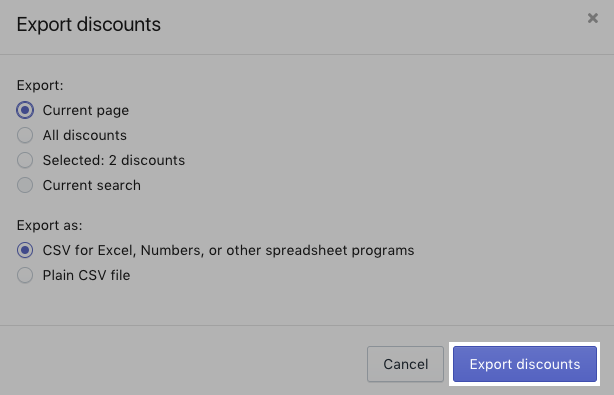
將折扣碼導出到 CSV 文件后,您可以將其導入 Google 表格,以查看折扣 CSV 的格式化版本。
將折扣 CSV 導入 Google 表格
步驟:
1.登錄您的 Google 帳戶。
2.在 Google 表格頁面上,單擊新建電子表格部分中的空白:
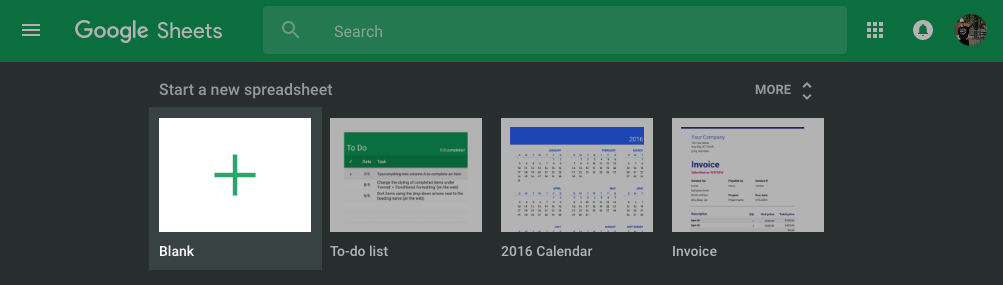
3.在無標題電子表格頁面中,轉到文件 > 導入...:
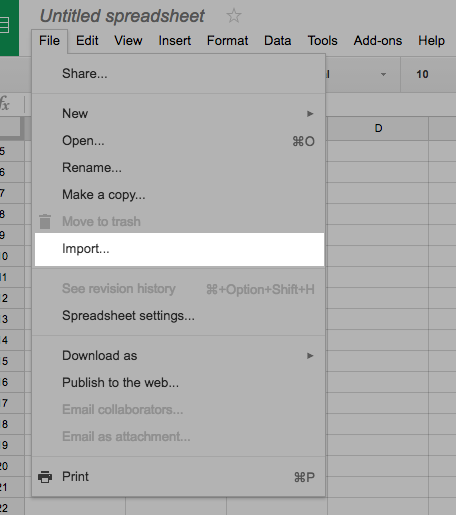
備注
采用 UTF-8 編碼的 CSV 文件是唯一一種可用于導入 Shopify 或從 Shopify 導出的文件格式。
4.找到并選擇您要編輯的 CSV 文件。
5.在 Import file(導入文件)對話框中,于 Import action(導入操作)、Separator character(分隔符字符)和 Convert text to numbers and dates(將文本轉換為數字和日期)部分下選擇首選選項。
6.單擊導入:
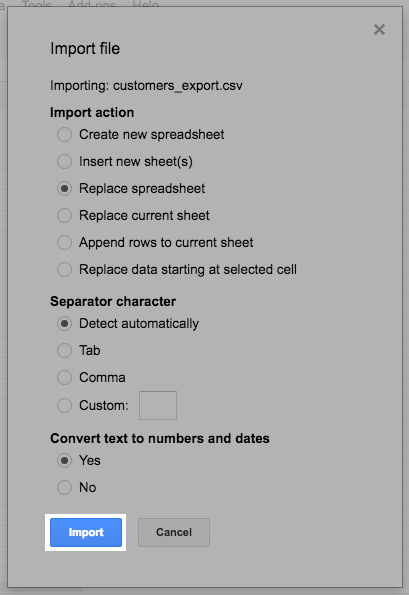
上傳 CSV 文件后,該文件將與下圖類似:
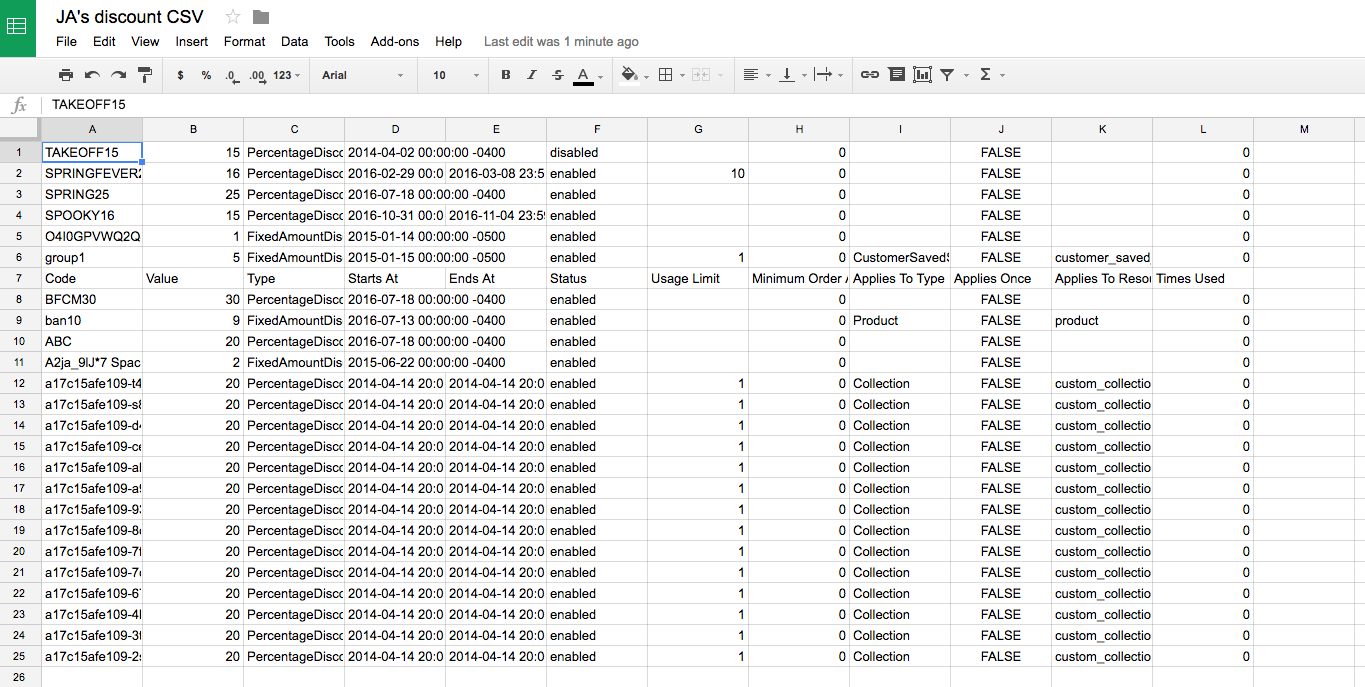
您可在此處編輯 CSV。完成后,可將其從 Google 表格導出為 CSV 文件。
使用文本編輯器編輯 discounts CSV 文件
如果您沒有電子表格程序,可以使用文本編輯器編輯 CSV 文件。
備注: 您應僅在萬不得已的情況下才使用文本編輯器。例如,如果 CSV 文件中存在格式錯誤的情況,并且您無法在電子表格程序中打開它,則可以使用文本編輯器。
大多數計算機具有可以打開 CSV 文件的文本編輯器。您也可以使用 Atom 或 Sublime Text 等程序來編輯和調試 CSV 文件。
備注:采用 UTF-8 編碼的 CSV 文件是唯一可導入 Shopify 或從 Shopify 導出的文件。
若要在文本編輯器中設置 CSV 文件的格式,請執行以下操作:
列標題必須以逗號分隔(例如 First Name,Last Name,Email,Company,Address1)。
標簽列表必須位于引號中(例如 "tag1,tag2,tag3")。
不同的記錄必須用換行符分隔。(來源:Shopify)
以上內容屬作者個人觀點,不代表雨果網立場!如有侵權,請聯系我們。
相關推薦:《Shopify折扣碼如何管理?Shopify折扣碼設置教程》








